有料版購入までの流れ
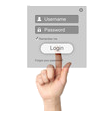
お申し込み手続き 【所要時間約3分】
「ソフトウェア利用約款」に同意の上、お申し込みフォーム よりお申し込みください。 下記の3ステップでお申し込み完了となります。
STEP1 ダウンロードセンターへログイン
「こちら」からログインします。
(1)無料版等で取得したログインID、パスワードを入力します。
(2)ダウンロードセンターへ接続します。
無料版に登録されていない方は、無料版の登録を完了してからログインしてください。
「ソフトウェア利用約款」に同意の上、お申し込みフォーム よりお申し込みください。 下記の3ステップでお申し込み完了となります。
STEP1 ダウンロードセンターへログイン
「こちら」からログインします。
(1)無料版等で取得したログインID、パスワードを入力します。
(2)ダウンロードセンターへ接続します。
無料版に登録されていない方は、無料版の登録を完了してからログインしてください。


STEP2 アップグレードしたいライセンスの選択
ダウンロードセンターへログイン後
(1)右上の名前をクリックし、ライセンス一覧をクリックします。
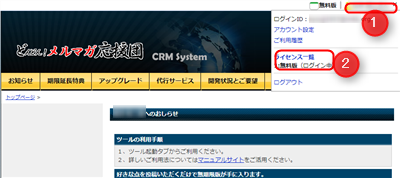
(2)アップグレードしたいライセンスのログインボタンを押します。
 アップグレード前のライセンス名を確認
アップグレード前のライセンス名を確認
通常は無料版を選択してください。
*アドバンス版(サポートあり)へアップグレードの場合、無料版orスタンダード版orアドバンス版を選択。
*アドバンス版へアップグレードの場合、無料版orスタンダード版を選択。
 ログインボタンを押す。
ログインボタンを押す。
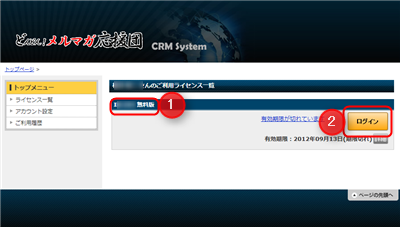
(3)有料版についてのタブをクリックします。
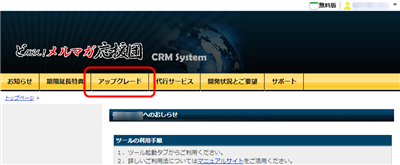
ダウンロードセンターへログイン後
(1)右上の名前をクリックし、ライセンス一覧をクリックします。
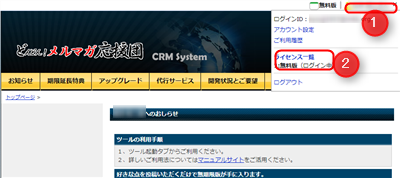
(2)アップグレードしたいライセンスのログインボタンを押します。
通常は無料版を選択してください。
*アドバンス版(サポートあり)へアップグレードの場合、無料版orスタンダード版orアドバンス版を選択。
*アドバンス版へアップグレードの場合、無料版orスタンダード版を選択。
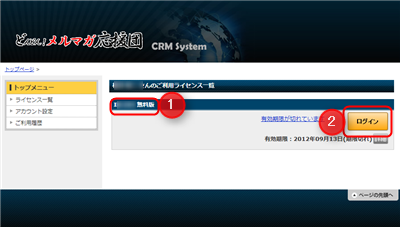
(3)有料版についてのタブをクリックします。
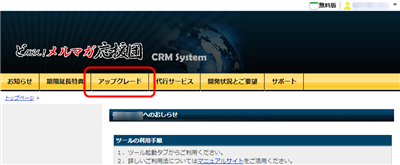


STEP3 プランの選択とお支払
(1)カートの記述に従いご購入ください。
お支払方法はPayPalになります。
以上でお申し込み手続きは完了です。
完了画面よりすぐにログインしてご利用を開始できます。
(1)カートの記述に従いご購入ください。
お支払方法はPayPalになります。
以上でお申し込み手続きは完了です。
完了画面よりすぐにログインしてご利用を開始できます。





